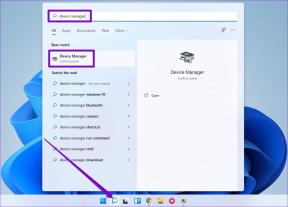Διορθώστε το σφάλμα ενημέρωσης των Windows 10 0x800705b4
Miscellanea / / November 28, 2021
Κατά την προσπάθεια ενημέρωσης των Windows 10, ενδέχεται να αντιμετωπίσετε το σφάλμα 0x800705b4 που σας εμποδίζει να ενημερώσετε τα Windows σας. Όπως όλοι γνωρίζουμε, η ενημέρωση των Windows είναι σημαντική καθώς επιδιορθώνει τα τρωτά σημεία και κάνει τον υπολογιστή σας πιο ασφαλή από την εξωτερική εκμετάλλευση. Πατήστε το πλήκτρο Windows + I για να ανοίξετε τις Ρυθμίσεις και, στη συνέχεια, κάντε κλικ στο εικονίδιο Ενημέρωση & Ασφάλεια και, στη συνέχεια, κάτω από το Windows Update, θα δείτε το ακόλουθο σφάλμα:
Παρουσιάστηκαν ορισμένα προβλήματα κατά την εγκατάσταση ενημερώσεων, αλλά θα προσπαθήσουμε ξανά αργότερα. Εάν συνεχίζετε να το βλέπετε και θέλετε να κάνετε αναζήτηση στον ιστό ή να επικοινωνήσετε με την υποστήριξη για πληροφορίες, αυτό μπορεί να σας βοηθήσει: (0x800705b4)
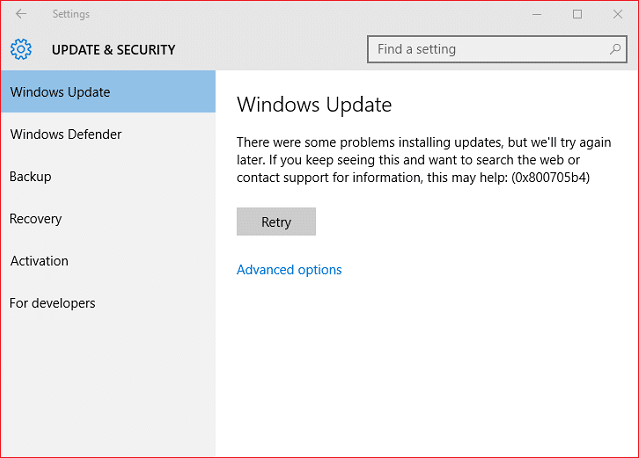
Δεν υπάρχει συγκεκριμένη αιτία για αυτό το μήνυμα σφάλματος, αλλά μπορεί να οφείλεται σε κατεστραμμένο ή ξεπερασμένο σύστημα αρχεία, λανθασμένη διαμόρφωση ενημέρωσης των Windows, κατεστραμμένος φάκελος SoftwareDistribution, παλιά προγράμματα οδήγησης, και τα λοιπά. Τέλος πάντων, χωρίς να χάνουμε χρόνο, ας δούμε πώς να διορθώσετε το σφάλμα ενημέρωσης των Windows 10 0x800705b4 με τη βοήθεια του παρακάτω οδηγού.
Περιεχόμενα
- Διορθώστε το σφάλμα ενημέρωσης των Windows 10 0x800705b4
- Μέθοδος 1: Εκτελέστε το Windows Update Troubleshooter
- Μέθοδος 2: Μετονομάστε το φάκελο SoftwareDistribution
- Μέθοδος 3: Επανεκκινήστε την υπηρεσία Windows Update
- Μέθοδος 4: Αλλάξτε τις ρυθμίσεις ενημέρωσης των Windows
- Μέθοδος 5: Εκτελέστε το αρχείο .BAT για να καταχωρήσετε ξανά τα αρχεία DLL
- Μέθοδος 6: Απενεργοποιήστε προσωρινά το Antivirus και το Firewall
- Μέθοδος 7: Εκτελέστε SFC και DISM
- Μέθοδος 8: Επιδιόρθωση Εγκαταστήστε τα Windows 10
Διορθώστε το σφάλμα ενημέρωσης των Windows 10 0x800705b4
Σιγουρέψου ότι δημιουργήστε ένα σημείο επαναφοράς μόνο σε περίπτωση που κάτι πάει στραβά.
Μέθοδος 1: Εκτελέστε το Windows Update Troubleshooter
1. Πατήστε Windows Key + I για να ανοίξετε τις Ρυθμίσεις και, στη συνέχεια, κάντε κλικ στο Ενημέρωση & Ασφάλεια.

2. Από το αριστερό μενού, βεβαιωθείτε ότι έχετε επιλέξει Αντιμετώπιση προβλημάτων.
3. Τώρα, στην ενότητα Ξεκινήστε και εκτελείτε, κάντε κλικ στο Ενημερωμένη έκδοση για Windows.
4. Μόλις κάνετε κλικ σε αυτό, κάντε κλικ στο "Εκτελέστε το εργαλείο αντιμετώπισης προβλημάτων" κάτω από το Windows Update.

5. Ακολουθήστε τις οδηγίες που εμφανίζονται στην οθόνη για να εκτελέσετε το εργαλείο αντιμετώπισης προβλημάτων και να δείτε αν μπορείτε Διορθώστε το σφάλμα ενημέρωσης των Windows 10 0x800705b4.

Μέθοδος 2: Μετονομάστε το φάκελο SoftwareDistribution
1. Ανοίξτε τη γραμμή εντολών. Ο χρήστης μπορεί να εκτελέσει αυτό το βήμα αναζητώντας "cmd" και μετά πατήστε Enter.

2. Τώρα πληκτρολογήστε τις ακόλουθες εντολές για να σταματήσετε τις Υπηρεσίες Windows Update και μετά πατήστε Enter μετά από κάθε μία:
καθαρή στάση wuauserv
net stop cryptSvc
bits καθαρού τερματισμού
net stop msiserver

3. Στη συνέχεια, πληκτρολογήστε την ακόλουθη εντολή για να μετονομάσετε το SoftwareDistribution Folder και μετά πατήστε Enter:
ren C:\Windows\SoftwareDistribution SoftwareDistribution.old
ren C:\Windows\System32\catroot2 catroot2.old

4. Τέλος, πληκτρολογήστε την ακόλουθη εντολή για να ξεκινήσετε τις Υπηρεσίες Windows Update και πατήστε Enter μετά από κάθε μία:
καθαρή έναρξη wuauserv
καθαρή εκκίνηση cryptSvc
καθαρά bits έναρξης
net start msiserver

5. Επανεκκινήστε τον υπολογιστή σας για να αποθηκεύσετε τις αλλαγές και ελέγξτε αν μπορείτε διορθώστε το σφάλμα ενημέρωσης των Windows 10 0x800705b4.
Μέθοδος 3: Επανεκκινήστε την υπηρεσία Windows Update
1. Πατήστε Windows Key + R και μετά πληκτρολογήστε υπηρεσίες.msc και πατήστε Enter.

2. Βρείτε την υπηρεσία Windows Update σε αυτήν τη λίστα (πατήστε W για να βρείτε εύκολα την υπηρεσία).
3. Τώρα κάντε δεξί κλικ Ενημερωμένη έκδοση για Windows υπηρεσία και επιλέξτε Επανεκκίνηση.

Δοκιμάστε να εκτελέσετε ξανά το Windows Update και δείτε αν μπορείτε Διορθώστε το σφάλμα ενημέρωσης των Windows 10 0x800705b4.
Μέθοδος 4: Αλλάξτε τις ρυθμίσεις ενημέρωσης των Windows
- Πατήστε Windows Key + I για να ανοίξετε Ρυθμίσεις στη συνέχεια κάντε κλικ στο Ενημέρωση & Ασφάλεια.

2. Από το αριστερό μενού, επιλέξτε Ενημερωμένη έκδοση για Windows.
3. Τώρα στην ενότητα Ενημέρωση ρυθμίσεων στο δεξιό παράθυρο παραθύρου κάντε κλικ στο Προχωρημένες επιλογές.

4. Καταργήστε την επιλογή η επιλογή "Δώστε μου ενημερώσεις για άλλα προϊόντα της Microsoft όταν ενημερώνω τα Windows."

5. Κάντε επανεκκίνηση των Windows και ελέγξτε ξανά για ενημερώσεις.
6. Ίσως χρειαστεί να εκτελέσετε το Windows Update περισσότερες από μία φορές για να ολοκληρώσετε με επιτυχία τη διαδικασία ενημέρωσης.
7. Τώρα μόλις λάβετε το μήνυμα "Η συσκευή σας είναι ενημερωμένη", επιστρέψτε ξανά στις Ρυθμίσεις και, στη συνέχεια, κάντε κλικ στις επιλογές για προχωρημένους και σημάδι ελέγχου "Δώστε μου ενημερώσεις για άλλα προϊόντα της Microsoft όταν ενημερώνω τα Windows."
8. Ελέγξτε ξανά για Windows Update και ίσως μπορέσετε Διορθώστε το σφάλμα ενημέρωσης των Windows 10 0x800705b4.
Μέθοδος 5: Εκτελέστε το αρχείο .BAT για να καταχωρήσετε ξανά τα αρχεία DLL
1. Ανοίξτε το αρχείο Σημειωματάριο και, στη συνέχεια, αντιγράψτε και επικολλήστε τον ακόλουθο κώδικα ως έχει:
net stop cryptsvc. καθαρή στάση wuauserv. ren %windir%\system32\catroot2 catroot2.old. ren %windir%\SoftwareDistribution SoftwareDistribution.old. regsvr32 comcat.dll /s. Regsvr32 Msxml.dll /s. Regsvr32 Msxml2.dll /s. proxycfg -u. Regsvr32 Msxml3.dll /s. regsvr32 shdoc401.dll /s. regsvr32 cdm.dll /s. regsvr32 softpub.dll /s. regsvr32 wintrust.dll /s. regsvr32 initpki.dll /s. regsvr32 dssenh.dll /s. regsvr32 rsaenh.dll /s. regsvr32 gpkcsp.dll /s. regsvr32 sccbase.dll /s. regsvr32 slbcsp.dll /s. regsvr32 mssip32.dll /s. regsvr32 cryptdlg.dll /s. regsvr32 wucltui.dll /s. regsvr32 shdoc401.dll /i /s. regsvr32 dssenh.dll /s. regsvr32 rsaenh.dll /s. regsvr32 gpkcsp.dll /s. regsvr32 sccbase.dll /s. regsvr32 slbcsp.dll /s. regsvr32 asctrls.ocx /s. regsvr32 wintrust.dll /s. regsvr32 initpki.dll /s. regsvr32 softpub.dll /s. regsvr32 oleaut32.dll /s. regsvr32 shdocvw.dll /I /s. regsvr32 shdocvw.dll /s. regsvr32 browseui.dll /s. regsvr32 browseui.dll /I /s. regsvr32 msrating.dll /s. regsvr32 mlang.dll /s. regsvr32 hlink.dll /s. regsvr32 mshtmled.dll /s. regsvr32 urlmon.dll /s. regsvr32 plugin.ocx /s. regsvr32 sendmail.dll /s. regsvr32 scrobj.dll /s. regsvr32 mmefxe.ocx /s. regsvr32 corpol.dll /s. regsvr32 jscript.dll /s. regsvr32 msxml.dll /s. regsvr32 imgutil.dll /s. regsvr32 thumbvw.dll /s. regsvr32 cryptext.dll /s. regsvr32 rsabase.dll /s. regsvr32 inseng.dll /s. regsvr32 iesetup.dll /i /s. regsvr32 cryptdlg.dll /s. regsvr32 actxprxy.dll /s. regsvr32 dispex.dll /s. regsvr32 occache.dll /s. regsvr32 occache.dll /i /s. regsvr32 iepeers.dll /s. regsvr32 urlmon.dll /i /s. regsvr32 cdfview.dll /s. regsvr32 webcheck.dll /s. regsvr32 mobsync.dll /s. regsvr32 pngfilt.dll /s. regsvr32 licmgr10.dll /s. regsvr32 icmfilter.dll /s. regsvr32 hhctrl.ocx /s. regsvr32 inetcfg.dll /s. regsvr32 tdc.ocx /s. regsvr32 MSR2C.DLL /s. regsvr32 msident.dll /s. regsvr32 msieftp.dll /s. regsvr32 xmsconf.ocx /s. regsvr32 ils.dll /s. regsvr32 msoeacct.dll /s. regsvr32 inetcomm.dll /s. regsvr32 msdxm.ocx /s. regsvr32 dxmasf.dll /s. regsvr32 l3codecx.ax /s. regsvr32 acelpdec.ax /s. regsvr32 mpg4ds32.ax /s. regsvr32 voxmsdec.ax /s. regsvr32 danim.dll /s. regsvr32 Daxctle.ocx /s. regsvr32 lmrt.dll /s. regsvr32 date.dll /s. regsvr32 dxtrans.dll /s. regsvr32 dxtmsft.dll /s. regsvr32 WEBPOST.DLL /s. regsvr32 WPWIZDLL.DLL /s. regsvr32 POSTWPP.DLL /s. regsvr32 CRSWPP.DLL /s. regsvr32 FTPWPP.DLL /s. regsvr32 FPWPP.DLL /s. regsvr32 WUAPI.DLL /s. regsvr32 wups2.dll /S. regsvr32 WUAUENG.DLL /s. regsvr32 ATL.DLL /s. regsvr32 WUCLTUI.DLL /s. regsvr32 WUPS.DLL /s. regsvr32 WUWEB.DLL /s. regsvr32 wshom.ocx /s. regsvr32 wshext.dll /s. regsvr32 vbscript.dll /s. regsvr32 scrrun.dll mstinit.exe /setup /s. regsvr32 msnsspc.dll /SspcCreateSspiReg /s. regsvr32 msapsspc.dll /SspcCreateSspiReg /s. proxycfg –d. sc sdset wuauserv. Δ:(Α;; CCLCSWRPWPDTLOCRRCSY)(A;; CCDCLCSWRPWPDTLOCRSDRCWDWOBA)(A;; CCLCSWLOCRRC;; ;AU)(A;; CCLCSWRPWPDTLOCRRCPU) regsvr32 mshtml.dll /s. καθαρή εκκίνηση cryptsvc. καθαρή έναρξη wuauserv
2. Τώρα κάντε κλικ στο Αρχείο στη συνέχεια επιλέξτε Αποθήκευση ως.

3. Από το αναπτυσσόμενο μενού Αποθήκευση ως τύπος επιλέξτε "Ολα τα αρχεία” και πλοηγηθείτε στο σημείο που θέλετε να αποθηκεύσετε το αρχείο.
4. Ονομάστε το αρχείο ως fix_update.bat (Η επέκταση .bat είναι πολύ σημαντική) και μετά κάντε κλικ Αποθηκεύσετε.

5. Κάντε δεξί κλικ στο fix_update.bat αρχείο και επιλέξτε Εκτέλεση ως Διαχειριστής.
6. Αυτό θα επαναφέρει και θα καταχωρήσει τα αρχεία DLL σας επιδιορθώνοντας το Σφάλμα ενημέρωσης των Windows 10 0x800705b4.
Μέθοδος 6: Απενεργοποιήστε προσωρινά το Antivirus και το Firewall
Μερικές φορές το πρόγραμμα προστασίας από ιούς μπορεί να προκαλέσει λάθος, Και για να επαληθεύσετε ότι αυτό δεν συμβαίνει εδώ, πρέπει να απενεργοποιήσετε το πρόγραμμα προστασίας από ιούς για περιορισμένο χρονικό διάστημα, ώστε να μπορείτε να ελέγξετε εάν το σφάλμα εξακολουθεί να εμφανίζεται όταν το πρόγραμμα προστασίας από ιούς είναι απενεργοποιημένο.
1. Κάντε δεξί κλικ στο Εικονίδιο προγράμματος προστασίας από ιούς από το δίσκο συστήματος και επιλέξτε Καθιστώ ανίκανο.

2. Στη συνέχεια, επιλέξτε το χρονικό πλαίσιο για το οποίο Το πρόγραμμα προστασίας από ιούς θα παραμείνει απενεργοποιημένο.

Σημείωση: Επιλέξτε το μικρότερο δυνατό χρονικό διάστημα, για παράδειγμα, 15 λεπτά ή 30 λεπτά.
3. Μόλις τελειώσετε, προσπαθήστε ξανά να συνδεθείτε στο άνοιγμα του Google Chrome και ελέγξτε εάν το σφάλμα επιλύεται ή όχι.
4. Αναζητήστε τον πίνακα ελέγχου από τη γραμμή αναζήτησης του μενού Έναρξη και κάντε κλικ σε αυτόν για να ανοίξετε το Πίνακας Ελέγχου.

5. Στη συνέχεια, κάντε κλικ στο ΣΥΣΤΗΜΑ ΚΑΙ ΑΣΦΑΛΕΙΑ στη συνέχεια κάντε κλικ στο Τείχος προστασίας των Windows.

6. Τώρα από το αριστερό παράθυρο του παραθύρου κάντε κλικ στο Ενεργοποιήστε ή απενεργοποιήστε το Τείχος προστασίας των Windows.

7. Επιλέξτε Απενεργοποίηση τείχους προστασίας των Windows και επανεκκινήστε τον υπολογιστή σας.

Προσπαθήστε ξανά να ανοίξετε το Google Chrome και να επισκεφτείτε την ιστοσελίδα, η οποία εμφανιζόταν νωρίτερα λάθος. Εάν η παραπάνω μέθοδος δεν λειτουργεί, ακολουθήστε τα ίδια βήματα ενεργοποιήστε ξανά το τείχος προστασίας σας.
Μέθοδος 7: Εκτελέστε SFC και DISM
1. Ανοίξτε τη γραμμή εντολών. Ο χρήστης μπορεί να εκτελέσει αυτό το βήμα αναζητώντας "cmd" και μετά πατήστε Enter.

2. Τώρα πληκτρολογήστε τα παρακάτω στο cmd και πατήστε enter:
Sfc /scannow. sfc /scannow /offbootdir=c:\ /offwindir=c:\windows

3. Περιμένετε να ολοκληρωθεί η παραπάνω διαδικασία και μόλις ολοκληρωθεί, επανεκκινήστε τον υπολογιστή σας.
4. Ανοίξτε τη γραμμή εντολών και εκτελέστε αυτό το βήμα αναζητώντας "cmd" και μετά πατήστε Enter.
5. Τώρα πληκτρολογήστε τα παρακάτω στο cmd και πατήστε enter μετά από κάθε ένα:
Dism /Online /Cleanup-Image /CheckHealth. Dism /Online /Cleanup-Image /ScanHealth. Dism /Online /Cleanup-Image /RestoreHealth

6. Αφήστε την εντολή DISM να εκτελεστεί και περιμένετε να τελειώσει.
7. Εάν η παραπάνω εντολή δεν λειτουργεί, δοκιμάστε τα παρακάτω:
Dism /Image: C:\offline /Cleanup-Image /RestoreHealth /Πηγή: c:\test\mount\windows. Dism /Online /Cleanup-Image /RestoreHealth /Πηγή: c:\test\mount\windows /LimitAccess
Σημείωση: Αντικαταστήστε το C:\RepairSource\Windows με την πηγή επισκευής σας (Windows Installation ή Recovery Disc).
8. Επανεκκινήστε τον υπολογιστή σας για να αποθηκεύσετε τις αλλαγές.
Εάν εξακολουθείτε να μην μπορείτε να διορθώσετε το σφάλμα Windows Update 0x800705b4, τότε πρέπει να βρείτε την ενημέρωση που δεν μπορούν να κατεβάσουν τα Windows και, στη συνέχεια, μεταβείτε στο Microsoft (ενημέρωση καταλόγου) ιστοσελίδα και μη αυτόματη λήψη της ενημέρωσης. Στη συνέχεια, βεβαιωθείτε ότι έχετε εγκαταστήσει την παραπάνω ενημέρωση και επανεκκινήστε τον υπολογιστή σας για να αποθηκεύσετε τις αλλαγές.
Μέθοδος 8: Επιδιόρθωση Εγκαταστήστε τα Windows 10
Αυτή η μέθοδος είναι η έσχατη λύση γιατί αν δεν λειτουργήσει τίποτα, τότε αυτή η μέθοδος σίγουρα θα επιδιορθώσει όλα τα προβλήματα με τον υπολογιστή σας. Το Repair Install χρησιμοποιεί μια επιτόπια αναβάθμιση για να επιδιορθώσει προβλήματα με το σύστημα χωρίς να διαγράψει τα δεδομένα χρήστη που υπάρχουν στο σύστημα. Ακολουθήστε λοιπόν αυτό το άρθρο για να δείτε Πώς να επιδιορθώσετε την εγκατάσταση των Windows 10 εύκολα.

Συνιστάται:
- Διορθώστε το σφάλμα μπλε οθόνης BSOD Ntoskrnl.exe
- Διαχωρίστε την οθόνη του φορητού υπολογιστή σας στη μέση στα Windows 10
- Διορθώστε το σφάλμα μονάδας αποκρυπτογράφησης περιεχομένου Widevine
- Διορθώστε το δίκτυο WiFi που δεν εμφανίζεται στα Windows 10
Αυτό είναι που έχεις με επιτυχία Διορθώστε το σφάλμα ενημέρωσης των Windows 10 0x800705b4 αλλά αν εξακολουθείτε να έχετε απορίες σχετικά με αυτήν την ανάρτηση, μη διστάσετε να τις ρωτήσετε στην ενότητα των σχολίων.